Deaktivieren Sie die Nachricht "Jetzt neu starten" nach der automatischen Windows-Aktualisierungsnachricht
Eine der wichtigsten und gelegentlich störendsten Funktionen von Windows ist Windows Update. Am zweiten Dienstag eines jeden Monats gibt Microsoft seine Softwareupdates und Patches für Windows heraus, die normalerweise zahlreich sind. Die meisten Computer erhalten diese Updates automatisch, wenn Windows Update aktiviert ist.
Sie werden feststellen, dass Ihr Computer langsamer wird, wenn diese Updates im Hintergrund installiert werden. Nach der Installation wird der Computer normalerweise 5 Minuten nach Abschluss der Installation automatisch neu gestartet.
Wenn Sie an Ihrem Computer sitzen, können Sie entweder sofort neu starten oder Sie können nach einem bestimmten Intervall verschieben und erneut erinnern. Wenn Sie sich jedoch nicht in der Nähe Ihres Computers befinden, wird er nach dem Zeitintervall neu gestartet. Wenn Sie mitten in irgendeiner Arbeit waren und für eine Weile vom Computer getrennt waren, könnten Sie aufgrund des automatischen Neustarts einen Teil Ihrer Arbeit verlieren.

Ich denke definitiv, dass die Standardeinstellungen für die meisten Benutzer gut sind, da die Updates normalerweise sicherheitsrelevant sind und so schnell wie möglich installiert werden sollten, um Malware, Spyware oder Hackerversuche zu vermeiden.
Abgesehen davon denke ich, dass bestimmte Aspekte für Power User wie mich optimiert werden können. Ich überprüfe routinemäßig nach Updates, wenn ich möchte, und installiere sie selbstständig. Wenn Sie die Disziplin haben, Ihren Computer von Zeit zu Zeit neu zu starten, ist es in Ordnung, die Funktion zum automatischen Neustart zu deaktivieren und die quälenden Erinnerungen, die alle 10 Minuten auftauchen, zu verzögern.
Ich werde Ihnen zeigen, wie Sie diese beiden Einstellungen in den Gruppenrichtlinien konfigurieren und ich werde dort auch einige andere Einstellungen vornehmen und in der Systemsteuerung. Leider funktioniert das alles nur unter Windows 7 Pro, Ultimate und Enterprise und Windows 8 Pro. Wenn Sie die Starter-, Home- oder Nicht-Pro-Versionen von Windows verwenden, können Sie nicht in die Gruppenrichtlinieneinstellungen gelangen.
Windows Update-Gruppenrichtlinieneinstellungen
Lassen Sie uns zuerst darüber sprechen, wie Sie den automatischen Neustart deaktivieren und wie Sie das Intervall ändern, in dem Sie Erinnerungen von Windows erhalten, um die Updates zu installieren. Wir müssen diese beiden Aufgaben im Gruppenrichtlinieneditor ausführen.
Um zum Gruppenrichtlinieneditor zu gelangen, klicken Sie auf Start und geben Sie gpedit.msc ein . In Windows 8 können Sie beginnen, während Sie auf dem Startbildschirm tippen.
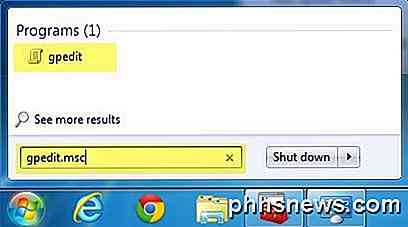
Navigieren Sie nun zu den folgenden Sicherheitseinstellungen:
Lokale Computerrichtlinie - Computerkonfiguration - Administrative Vorlagen - Windows-Komponenten - Windows Update
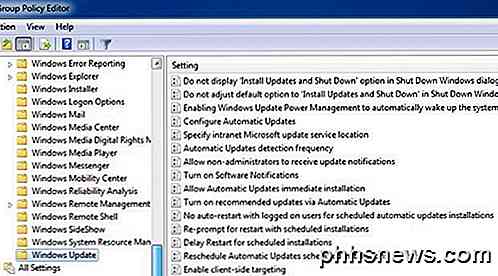
Auf der rechten Seite sehen Sie jetzt eine Reihe von Optionen für Windows Update . Es gibt grundsätzlich zwei Einstellungen, die wir manipulieren müssen, um zu bekommen, was wir wollen.
Kein automatischer Neustart bei angemeldeten Benutzern für geplante automatische Updates
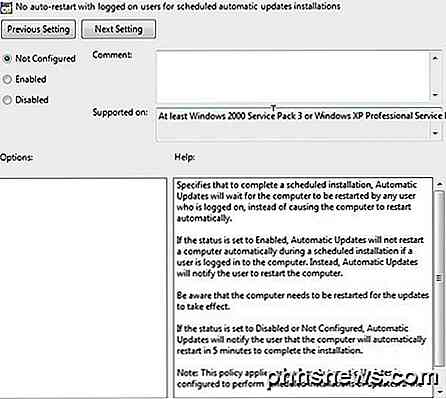
Setzen Sie es auf Aktiviert, und Windows wartet darauf, dass der angemeldete Benutzer den Computer neu startet und nicht automatisch versucht, den Computer neu zu starten. Wie Sie in der Hilfe sehen können, wird der Benutzer trotzdem daran erinnert, den Computer neu zu starten, aber es wird nicht automatisch geschehen.
Sie sollten auch beachten, dass diese Einstellung nur dann gilt, wenn Windows Update so konfiguriert ist, dass Updates automatisch installiert werden. Ich werde über diese Einstellungen in der Systemsteuerung sprechen.
Erneute Aufforderung zum Neustart bei geplanten Installationen
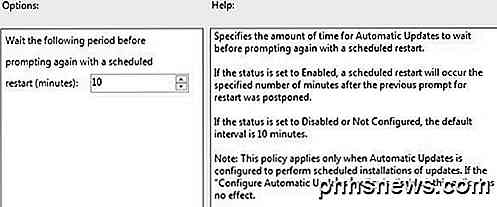
Mit dieser Einstellung können Sie die Neustartnachricht so konfigurieren, dass sie in einem längeren Intervall erneut auftritt. Gehen Sie weiter und doppelklicken Sie auf die Einstellung und setzen Sie sie auf Aktiviert . Sie sehen, dass der Standardwert 10 Minuten beträgt. Fahre fort und ändere es in ungefähr 1440 Minuten, was ein Tag ist. Dies ist besser, wenn Sie immer noch erinnert werden möchten, aber nicht so oft.
Neben den obigen zwei sind noch weitere nützliche Einstellungen zu beachten.
Verzögerung Neustart für geplante Installationen
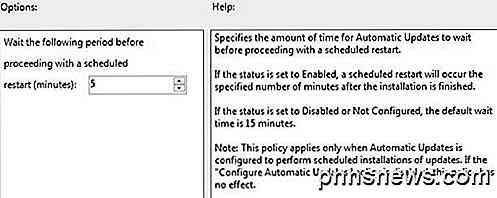
Wenn Sie automatische Neustarts nicht vollständig deaktivieren möchten, können Sie sie mit dieser Einstellung verzögern. Anstatt des normalen 5-Minuten-Intervalls können Sie festlegen, dass Windows einen längeren Zeitraum wartet, bevor es einen automatischen Neustart durchführt. In meinem Fall würde ich wahrscheinlich auch das längere Intervall vermissen, also verwende ich diese Option nicht, aber es ist wissenswert.
Erlaube automatische Updates sofortige Installation
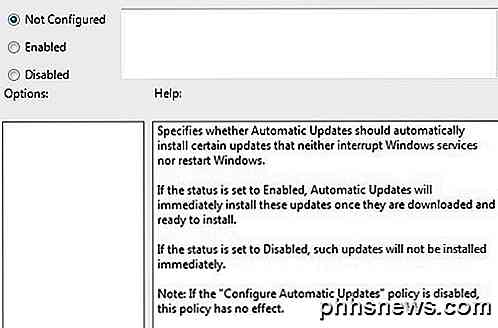
Wenn Sie in den Windows Update-Einstellungen für die Systemsteuerung die Option Download-Updates ausgewählt haben, aber die Option zur Installation auswählen, treten möglicherweise Probleme auf, bei denen bestimmte Updates nicht installiert werden, obwohl sie keinen Neustart erfordern oder stören mit Windows-Diensten.
Wenn Sie diese Einstellungen aktivieren, installiert Windows nur diese Updates und wartet darauf, dass Sie entscheiden, wann Sie den Rest installieren möchten.
Windows Update-Systemsteuerung Einstellungen
Werfen wir nun einen Blick auf die Einstellungen der Systemsteuerung für Windows Update. Klicken Sie zuerst auf den Link Einstellungen ändern auf der rechten Seite.
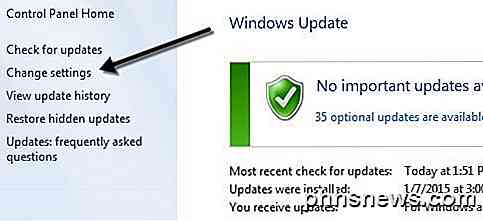
Sie sehen mehrere verschiedene Einstellungen mit ein paar Checkboxen. Das erste, was zu verstehen ist, gibt es drei Arten von Updates für Windows: wichtige Updates, empfohlene Updates und optionale Updates.
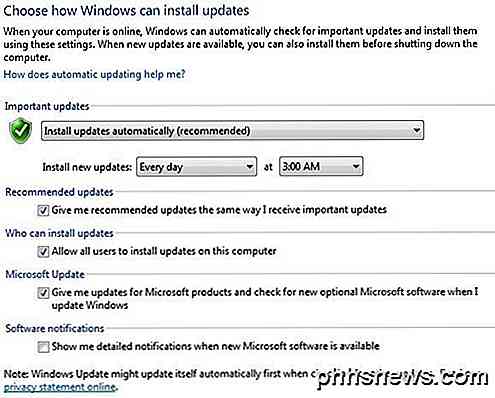
Wichtige Updates beheben kritische Probleme, während empfohlene Updates in der Regel unkritische Probleme behandeln. Wenn das Kontrollkästchen Ich empfehle Updates auf die gleiche Art und Weise, in dem ich wichtige Updates erhalte erhalten wird, aktiviert ist, würden empfohlene Updates den gleichen Einstellungen folgen wie für wichtige Updates.
Optionale Updates werden niemals automatisch heruntergeladen oder installiert, unabhängig davon, wie Ihre Einstellungen konfiguriert sind.
Der erste Abschnitt befasst sich mit wichtigen Updates und die empfohlene Option lautet Updates automatisch installieren . Mit dieser Einstellung erhalten Sie die automatischen Neustarts und Erinnerungen.
Sie können auch Download wählen, aber lassen Sie mich wählen, ob Sie sie installieren, nach Updates suchen, aber lassen Sie mich wählen, ob sie herunterladen oder installieren und nie nach Updates suchen .
Es gibt einen Abschnitt namens Microsoft Update, der Ihnen im Grunde Updates zu anderen Microsoft-Produkten gibt, die Sie möglicherweise auf Ihrem System installiert haben. Ich empfehle, das Kontrollkästchen zu verlassen, da es sehr nützlich sein kann, wenn Sie eine Menge anderer Microsoft-Software verwenden.
Hoffentlich erklärt das, wie Sie Windows Update nach Ihren Wünschen konfigurieren können, ohne Ihren Computer in Gefahr zu bringen. Wenn Sie Fragen haben, schreiben Sie einen Kommentar. Genießen!

Erstellen einer Tabelle mithilfe der Tastatur in Word
Erstellen von Tabellen in Word ist einfach mithilfe der Befehle in der Multifunktionsleiste. Wenn Sie jedoch schnell eine Tabelle erstellen möchten, ohne die Hände von der Tastatur zu entfernen, können Sie auf einfache Weise mithilfe der Tastatur eine Basistabelle erstellen. HINWEIS: Wir haben Word 2016 verwendet, um diese Funktion zu veranschaulichen.

Beste kostenlose Software zum Entfernen von Spyware und Malware
Ihr Computer ist wahrscheinlich das wertvollste Gut in Ihrem Haus, obwohl es nicht das teuerste ist. Durch den Zugriff auf Ihren Computer können Entwickler von Spyware, Malware und Ransomware viel Geld verdienen. Zum Beispiel ist in letzter Zeit eine neue Ransomware namens CryptoWall in Umlauf, die alles auf Ihrer Festplatte verschlüsselt und Ihnen den Entschlüsselungsschlüssel erst dann gibt, wenn Sie ihnen Geld gezahlt haben.Vie



